Параметры мультитрекового редактирования (вкладка Multitrack) и опции синхронизации (вкладка SMPTE)
Adobe Audition является мультитрековым редактором. После того как произведено индивидуальное редактирование каждого из звуковых файлов, вы можете разместить их на отдельных треках и заняться монтажом аудиопрограммы. Подробно о работе в мультитрековом режиме (Multitrack View) мы расскажем в гл. 10. А сейчас рассмотрим опции вкладки Multitrack (рис 1.5) окна Settings, определяющие некоторые параметры этого режима.
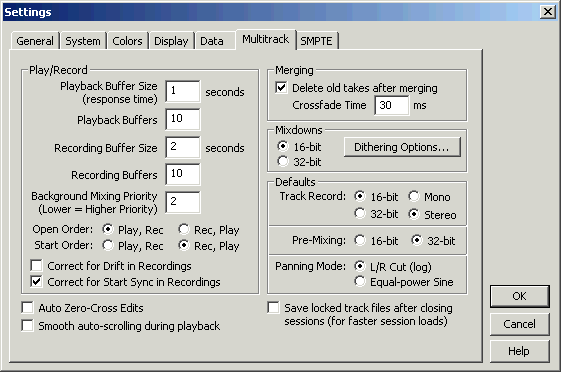
Рис. 1.5. Вкладка Multitrack диалогового окна Settings
В группе Play/Record вы можете переопределить количество и объем буферов памяти, используемых в режимах записи и воспроизведения:
- Playback Buffer Size (response time) <…> seconds – размер буфера при воспроизведении (в секундах);
- Playback Buffers – количество буферов воспроизведения;
- Recording Buffer Size <…> seconds – размер буфера при записи (в секундах);
- Recording Buffers – количество буферов записи;
- Background Mixing Priority (Lower = Higher Priority) – уровень приоритета процесса микширования в мультитрековой сессии по отношению к другим процессам, причем меньшие значения этого параметра указывают на более высокий уровень приоритета по сравнению с другими событиями системы (можно вводить дробные числа, например 0.8)
Для мультитрекового редактирования подходят звуковые карты, поддерживающие дуплексный режим (одновременное воспроизведение и запись). С технической точки зрения для воспроизведения и записи используются разные устройства. Прежде чем начать работу с этими устройствами, программное обеспечение должно выполнить определенную последовательность действий, делающую работу возможной, т. е. "открыть" эти устройства. Для некоторых звуковых карт может иметь значение порядок, в котором устройства записи и воспроизведения будут открываться в многоканальной среде. Этот порядок задают переключатели группы Open Order. Переключатели группы Start Order задают порядок запуска устройств записи и воспроизведения в мультитрековом режиме: хотя запись и воспроизведение осуществляются одновременно, какое-то из устройств должно запускаться первым, а какое-то вторым. Некоторым звуковым картам требуется специфический порядок.
Может возникнуть вопрос: что, если выбрать порядок неправильно? Никаких катастрофических последствий не будет. Возможно, в целом неправильные настройки отразятся на конечном результате вашей работы, но почувствовать это дано не каждому. Во многих звуковых редакторах возможность столь тонких настроек вообще отсутствует. Adobe Audition позволяет учесть особенности оборудования, чтобы добиться максимально возможной эффективности его применения. Например, в звуковых картах SB Live! устройства записи и воспроизведения работают от разных тактовых генераторов, частоты которых в принципе не могут быть абсолютно одинаковыми. В результате получается, что запись осуществляется с одной частотой сэмплирования, а при воспроизведении частота сэмплирования хоть и немножечко (доли процента), но все же отличается. Эта же проблема актуальна для системы с несколькими звуковыми картами. Опять-таки, заметить неточность способен не каждый пользователь, но в Adobe Audition предусмотрена возможность коррекции.
— Регулярная проверка качества ссылок по более чем 100 показателям и ежедневный пересчет показателей качества проекта.
— Все известные форматы ссылок: арендные ссылки, вечные ссылки, публикации (упоминания, мнения, отзывы, статьи, пресс-релизы).
— SeoHammer покажет, где рост или падение, а также запросы, на которые нужно обратить внимание.
SeoHammer еще предоставляет технологию Буст, она ускоряет продвижение в десятки раз, а первые результаты появляются уже в течение первых 7 дней. Зарегистрироваться и Начать продвижение
При установленном флажке Correct for Drift in Recordings программа будет следить за наличием синхронизации между устройством воспроизведения и устройством, посредством которого записана волновая форма. Если частоты дискретизации этих устройств отличаются, то дрейф будет устранен за счет ресэмплирования. Когда для записи и воспроизведения используются устройства, работающие от одного и того же тактового генератора, флажок следует снять. Данная опция работает применительно только к новым трекам, на которые в ходе сессии была выполнена запись. Ресэмплирование начнется сразу после окончания записи и может длиться ощутимый промежуток времени.
